Cách xem lịch âm trên iPhone chuẩn nhất

Bạn có biết cách xem lịch âm trên iPhone, iPad không? Đây là một tính năng rất tiện lợi cho những ai thường xuyên sử dụng lịch âm để xem ngày giờ hoàng đạo, tử vi, văn khấn, hay các ngày lễ tết truyền thống. Tuy nhiên, không phải ai cũng biết cách kích hoạt và sử dụng tính năng này trên thiết bị của mình. Bài viết này sẽ hướng dẫn bạn 3 cách xem lịch âm ngay trên iPhone, iPad vô cùng tiện lợi.
Dùng lịch âm trực tiếp trên iPhone có chính xác không?
Cách bật lịch âm ngay trên iPhone mà không cần app thứ 3 đã được chia sẻ rộng rãi trên mạng xã hội gần đây, bằng cách vào Cài đặt > Lịch > Lịch thay thế > Do thái.
Nhưng lịch Do Thái và lịch Âm chỉ giống nhau đến 29/1/2024 âm lịch (tức 9/3/2024 dương lịch).
Do đó, bạn không nên dùng lịch Do Thái để xem lịch âm. Tốt nhất là bạn nên làm theo 3 cách mà rathuuich chỉ dẫn sau đây để đảm bảo tính chính xác và tiện lợi nhất nhé!
3 cách xem lịch âm trên iPhone, iPad cực chuẩn
Cách 1: Thêm lịch âm vào ứng dụng Lịch sẵn có
Đây là cách đơn giản nhất để xem lịch âm trên iPhone, iPad mà không cần cài đặt thêm ứng dụng nào khác.
Bước 1: Sao chép đường link tải lịch âm 2022-2032 ngay dưới đây.
https://drive.google.com/uc?id=1Zh5oXbu7In4SGwKj1rGUO34IrqcaOC9v&export=download
Bước 2: Vào Cài đặt > Lịch
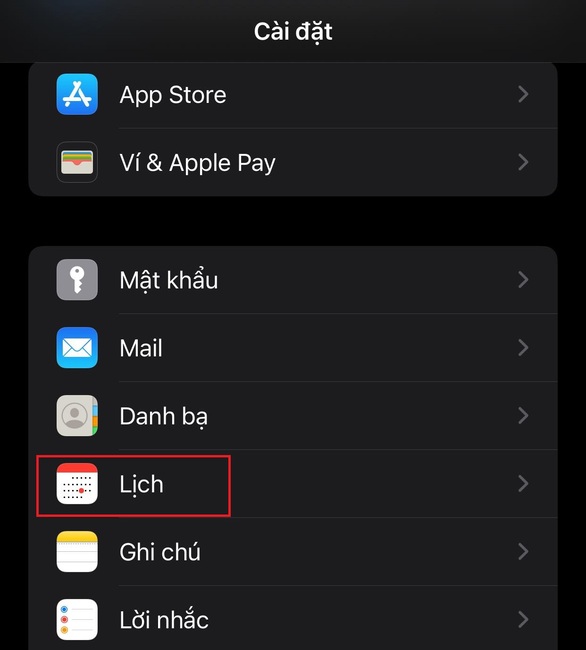
Bước 3: Nhấn vào mục ‘Tài khoản’
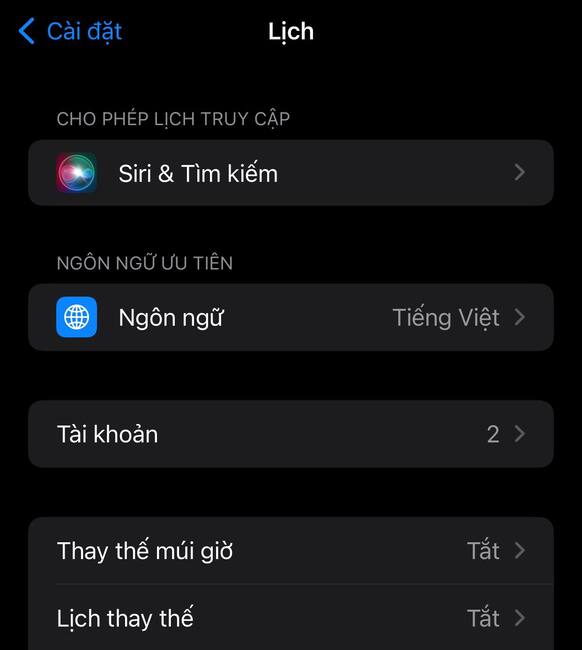
Bước 4: Bấm ‘Thêm tài khoản’
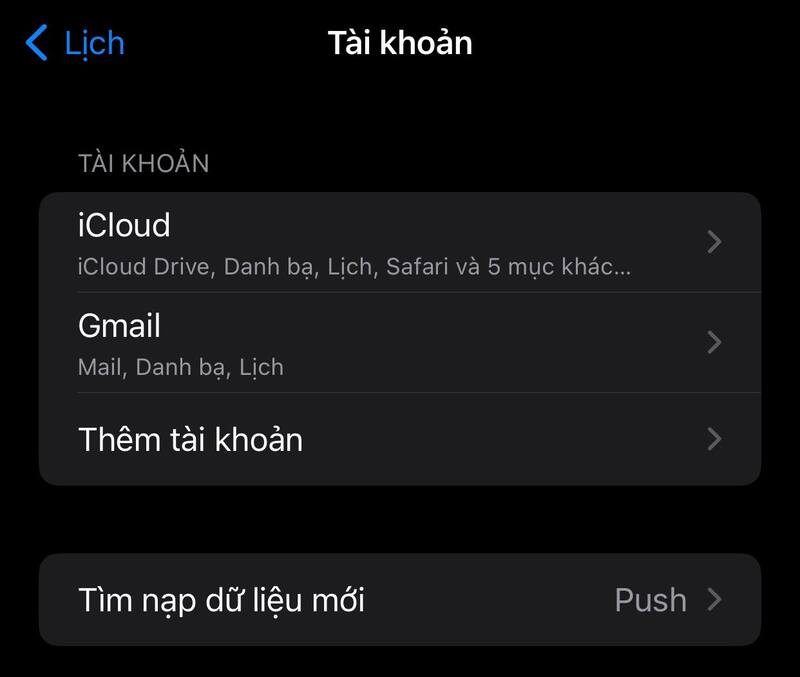
Bước 5: Chọn ‘Khác’
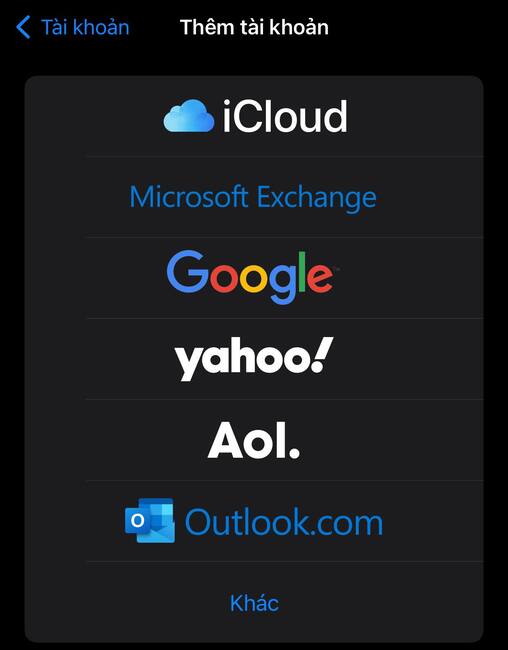
Bước 6: Chọn ‘Thêm Lịch đã đăng ký’.
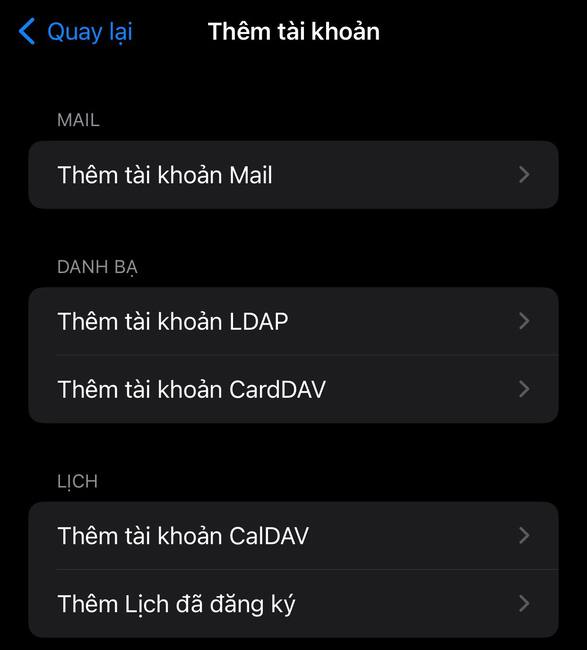
Bước 7: Dán đường link lịch đã sao chép vào máy chủ > Tiếp.
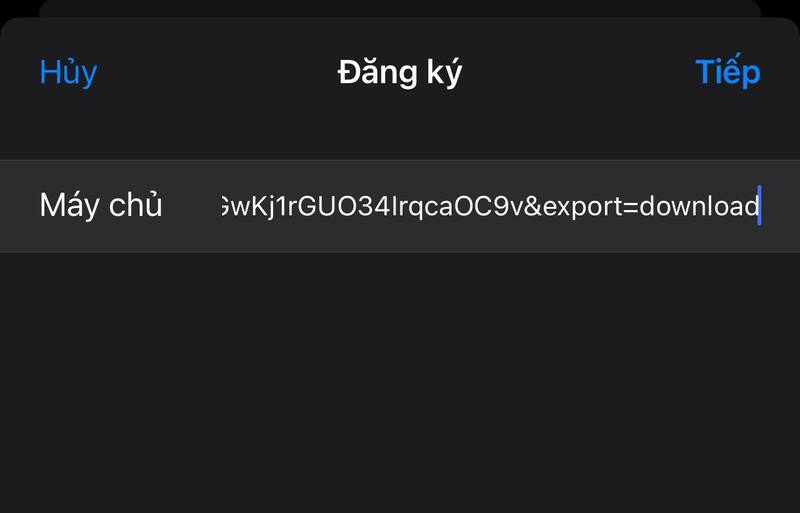
Bước 8: Nhấn Lưu để hoàn thành việc thêm lịch âm vào ứng dụng Lịch.
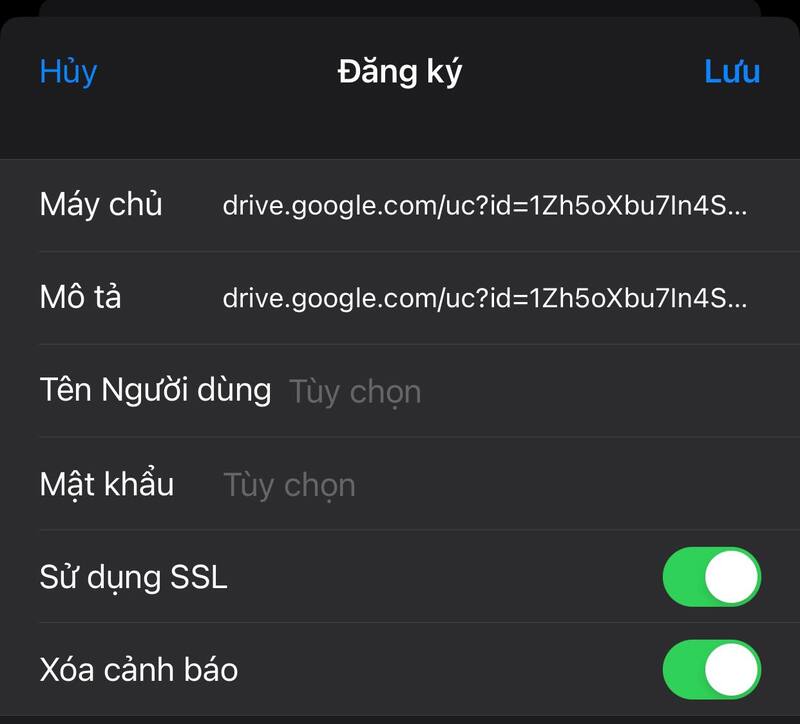
Sau khi đã thêm lịch âm, bạn mở ứng dụng Lịch > Nhấn vào ngày cần xem lịch âm > Ngày âm lịch sẽ xuất hiện dưới ngày dương lịch.
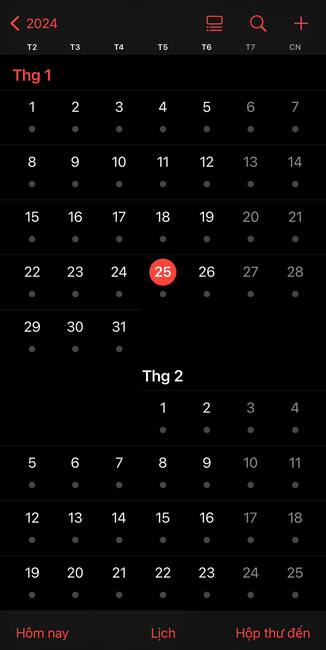
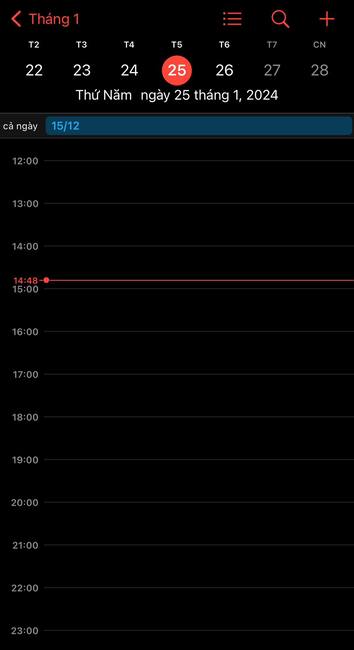
Cách 2: Cài đặt ứng dụng xem lịch âm
Nếu bạn muốn có nhiều tính năng hơn để xem lịch âm trên iPhone, iPad, bạn có thể cài đặt một số ứng dụng chuyên dụng cho việc này. Có rất nhiều ứng dụng xem lịch âm cho iPhone, iPad trên App Store, nhưng tôi sẽ giới thiệu cho bạn một ứng dụng rất phổ biến và được đánh giá cao, đó là Lịch Vạn Niên.
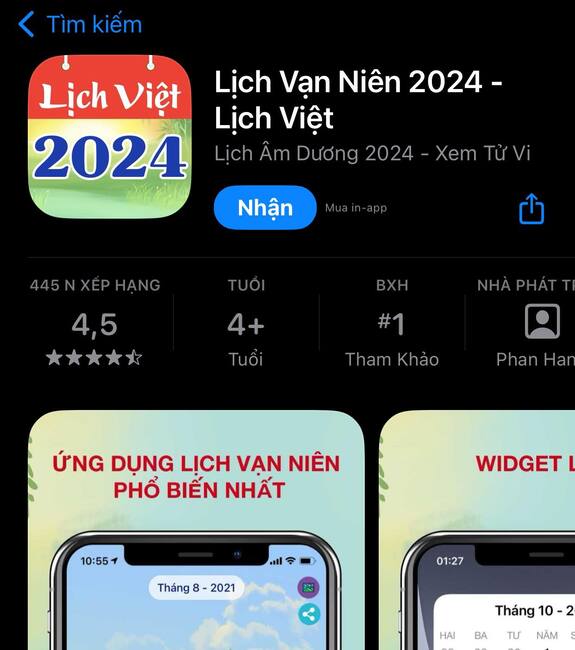

Cách 3: Xem lịch âm trên màn hình iPhone
Mọi người thường thêm widget lịch âm vào màn hình iPhone để tiện theo dõi trên điện thoại hơn. Cách làm như sau:
Bước 1: Nhấn giữ vào khoảng trống trên màn hình chính đến khi xuất hiện dấu cộng (+) ở góc trái màn hình.
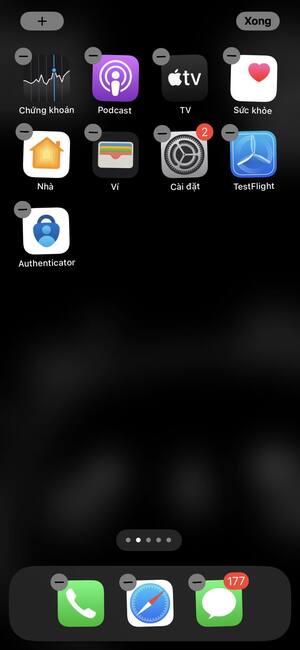
Bước 2: Chọn vào dấu (+) và chọn vào mục widget Lịch Việt.
Bước 3: Bấm ‘Thêm tiện ích’
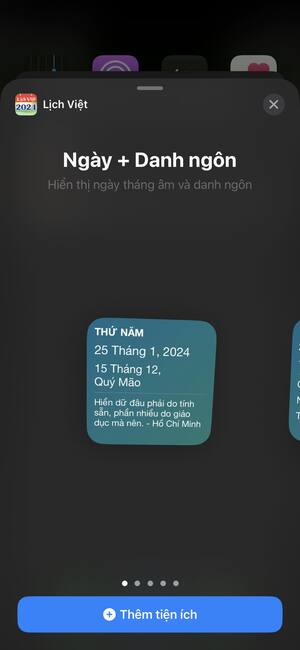
Vậy bạn chỉ cần mở máy là đã có thể theo dõi lịch dương và lịch âm dễ dàng mà không cần phải truy cập ứng dụng nữa.
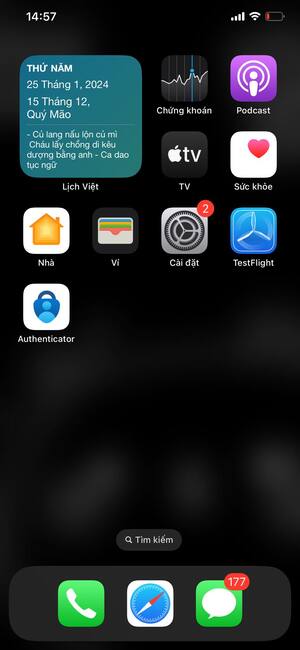
Lời Kết
Vậy là bạn đã biết 3 cách xem lịch âm trên iPhone đơn giản và nhanh chóng rồi đấy. Bạn có thể thực hiện ngay để xem lịch âm tiện ích hơn trên thiết bị của mình. Chúc bạn thành công!






